
Съдържание:
- Автор John Day [email protected].
- Public 2024-01-30 07:50.
- Последно модифициран 2025-01-23 12:57.

Тази статия е продължение на предишната ми, доста успешна статия за изграждането на универсален медиен център, базиран първоначално на много популярния Raspberry PI, но по-късно, поради липсата на HEVC, H.265 и HDMI 2.2 съвместим изход, той беше превключен към Odroid C2 на Hardkernel:
www.instructables.com/id/Advanced-Multimed…
В предишната статия се опитах да покрия всички необходими стъпки, като се започне от механични, електрически и най -накрая SW, който е необходим, за да може да го използва с пълния си потенциал.
Както знаете, промените в този свят са много бързи и информацията, която е точна и актуална, може да остарее много бързо. Софтуерът е засегнат най -вече, но и HW дъските се разработват много бързо.
С пускането на най -мощния SBC по времето на писането, Odroid N2 стана много популярен сред ентусиастите на Kodi (Kodi = Най -добрият медиен център с отворен код), особено след като екипът на CoreELEC го взе на много ранен етап и предложи поддръжка преди бордът дори да бъде пуснат на широката публика. Тъй като исках да бъда във връзка с непрекъснато променящия се свят, бързо го поръчах и бях приятно изненадан, че дори и съществуващото изображение на CoreELEC да е все още в „тестова“фаза, почти всичко работи нестандартно.
Какво е различното от Odroid C2? Много:
- той има 4k и HDR поддръжка, която C2 липсваше
- USB 3.0 срещу USB 2.0 портове. Поради това е по -подходящо да се хостват няколко USB телевизионни тунера, отколкото C2
- 4 GB RAM срещу 2GB
- по -мощен процесор (изграден е на базата на новия процесор Amlogic S922) срещу Amlogic S905, способен да изпълнява плъгини, които изискват входен поток и трябва да използват SW изобразяване (Netflix, например) с пълна HD резолюция, в сравнение с 720p, което предишните устройства бяха кабели на
- има режими с ниска мощност
- има модерно ядро 4.xx в сравнение с доста стария 3.14.x, който беше един от основните недостатъци на C2. Поради това той е по -съвместим със съвременния хардуер, като USB тунери, игрови контролери и др.
Стъпка 1: Механична и електрическа настройка

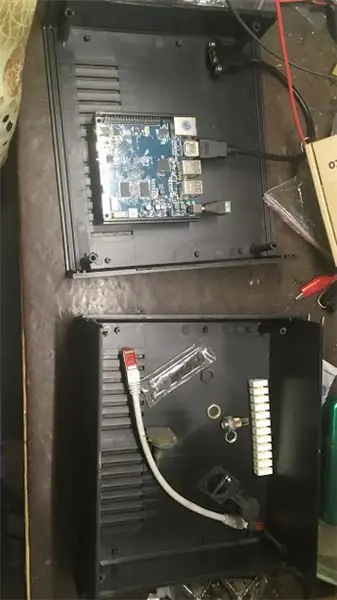


Както видяхте в предишната ми статия, за да има медиен център, който наистина да прилича на фабрично изграден, използвах корпуса на стария STB, за да хоствам компонентите вътре в него. С течение на времето обаче направих много промени в настройката и това заграждение стана доста счупено.
С тази нова платка стигнах до заключението, че е по -добре да използвам нов корпус.
Тъй като едно изображение разказва повече от 1000 свята, аз съм включил някои изображения, направени, докато съм събрал всичко. Стъпките бяха следните:
- В долната част на Odroid N2 има 4 дупки. Използвал съм някои пластмасови заместители с винтове в края, за да го монтирам в долната част на пластмасовия корпус. Важно беше да бъде възможно най -близо до предния панел, тъй като има IR приемник, който може да бъде полезен в даден момент, дори ако използвам usb базирано дистанционно qwerty (тип Airmouse)
- След това пробих дупките до дъното, където 4-те тунера (2 sundtek DVB-S2, 1 DVB-C/T2 от Dvbsky, T330) и един Xbox един тунер (също за DVB-C)
-
Етернет конекторът е малко пресилен, но не можах да намеря нищо друго, което да се монтира лесно (кръгла дупка, а не правоъгълна):
www.amazon.com/waterproof-connector-socket…
-
HDMI кабелът е доставен от aliexpress. По принцип той може да бъде от всякакъв тип, стига да има някаква възможност да го прикрепи към задния панел на кутията:
www.aliexpress.com/item/Newest-30cm-50cm-6…
- Захранване: За разлика от Raspberry Pi или Odroid C2, Odroid N2 се захранва от 12V вместо 5V и има вградени регулатори на напрежението, за да осигури 5V, необходими за USB и други компоненти. Не намерих максималната мощност, с която може да се справи, но не открих проблеми при захранването на 4 -те тунера и VFD дисплея. На 40 -пиновия хедър имате 5 пина за 5V изход и също 3.3V, ако е необходимо.
- Индикатор за захранване и състояние: За 12V и 5V захранване използвах 2 светодиода (единият беше UV LED, другият обикновен зелен). Имайте предвид, че ще трябва да ограничите тока, в противен случай ще повредите светодиода и/или захранването. Използвал съм 1,2K резистори последователно, но въз основа на това какъв вид осветеност предпочитате, може да използвате по -малък, но винаги изчислявайте, че максималният ток никога не трябва да надвишава 20mA.
-
VFD: Използвах отново същия VFD дисплей, който използвах в предишната си статия. Имаше раница i2c, която е затворена в тази бяла кутия, видима на една от снимките. Можете да го свържете към порта i2c на Odroid N2, както беше свързан към C2 или малиновия pi: 5V (пин 2 или 4), GND (пин 6), SDA (пин 3) и SCL (щифт 5). Вижте оформлението на заглавката на GPIO на официалната уеб страница на Hardkernel:
www.hardkernel.com/blog-2/odroid-n2/
- За VFD и 2 -те светодиода за състоянието трябваше да отрежа предния панел. Избраният от мен корпус позволява да има 2 предни панела. Използвах оригиналната пластмасова, за да държа всички компоненти, а пред нея използвах чаша, която я нарязах, за да има същия размер като пластмасовата в местните магазини, които правят такива неща.
Стъпка 2: Настройка на софтуера
Тази част е малко по -различна от описаната по -рано в статията, свързана в началото на тази инструкция.
За Raspberry PI използвахме OSMC образа, който включваше пълна Linux операционна система, която ни позволи да инсталираме и средата за изграждане, за да имаме най -новото SW изграждане от източници, вместо да използваме тази, която идва в хранилищата.
За съжаление, по време на писането на тази статия, няма такова изображение за Odroid C2, нито за новия N2, който има пълна Linux система и също Kodi оптимизиран за нея. В момента най -добрата поддръжка се осъществява от екипа на CoreELEC, който всъщност е вилица от LibreELEC. Това изображение има само система само за четене и Kodi е инсталиран на отделен дял, наречен /хранилище.
Поради това системата е по -имунизирана срещу загуби на захранване и е по -трудна за разбиване, но също така има някои ограничения: човек трябва да се придържа към двоичния софтуер, създаден и предоставен чрез официални или неофициални хранилища.
Но дори и така, може да се намерят доста актуални версии на пакетите SW, от които се нуждаем: tvheadend, oscam, lcdproc и различни добавки за филми, телевизия на живо и радио.
Първо стъпвайте, преди дори да инсталирате нещо, изображението трябва да бъде записано на SD картата (или EMMC) и поставено в съответния слот.
Тестовото изображение за N2 може да бъде изтеглено от тук:
discourse.coreelec.org/t/odroid-n2-test-bu…
Не се плашете, че това е тестово изображение! Работи чудесно и дори да има малки проблеми, той е много подходящ за ежедневна употреба. Запишете изображението с balena ethcer:
www.balena.io/etcher/
и ако сте написали всичко, след като поставите картата в слота, тя трябва да се зареди добре.
За да инсталирате SW услугите (tvheadend, oscam, lcdproc) използвайте хранилището CoreElec, папката Програми и услуги.
За да конфигурирате останалата част от системата, моля, вижте предишната статия, където се опитах да разгледам подробно всеки аспект.
Стъпка 3: Заключение

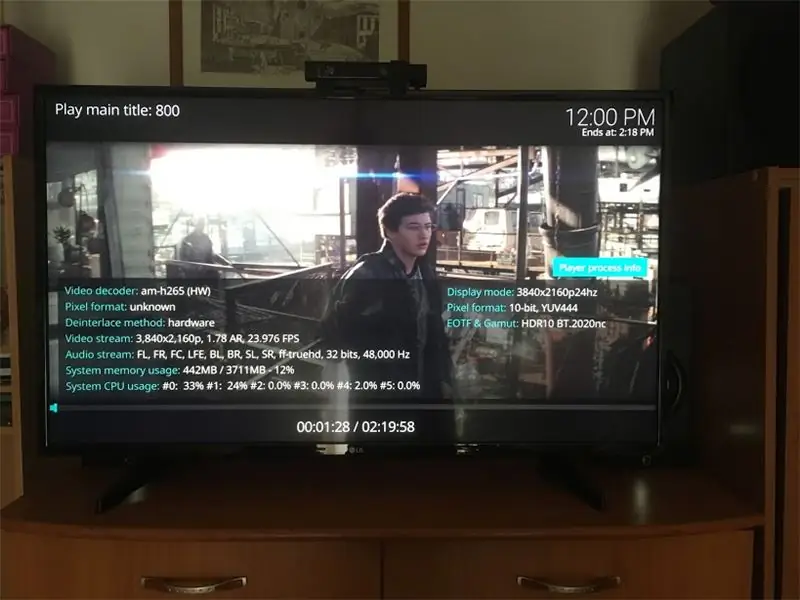
Odroid N2 е най -добрата платка, която може да се купи в този момент. Vero 4k+ е много добър продукт, ако не обичате да се изграждате сами, това е по -добър избор, дори ако има и по -стар процесор (S905d). Той може да работи и с 4K и HDR, но не е достатъчно мощен, за да се визуализира в SW Netflix при 1080p.
Ако скоростта е важен фактор за вас, тогава N2 е по -добрият избор без никакво съмнение.
Също така CoreELEC свърши чудесна работа в подкрепата на този борд от самото начало и мога само да благодаря на хората, участващи в това.
Препоръчано:
GBA Bluetooth аудио поддръжка: 6 стъпки

GBA Bluetooth аудио поддръжка: Това ръководство ще ви покаже как успях да накарам Bluetooth Audio да работи на AGB-001 в случай, че искате вашите Bluetooth слушалки да работят с любимата ви джобна машина. Предлагам ви да опитате това
Твърди дискове: Диагностика, отстраняване на неизправности и поддръжка: 3 стъпки

Твърди дискове: Диагностика, отстраняване на проблеми и поддръжка: Какво е твърд диск?- Казано по-просто, твърдият диск е това, което съхранява всичките ви данни. Той съдържа твърдия диск, където всички ваши файлове и папки са физически разположени. Информацията се съхранява магнитно на диска, така че остава на устройството дори когато
Поддръжка на мобилен телефон Parkinson: 7 стъпки

Поддръжка за мобилни телефони на Parkinson: Някой, който страда от Паркинсон или просто има лош пулс, обикновено има сериозен проблем да визуализира статично изображение на телефона си. Е, този проблем е решен сега, с тази притурка всеки може да остави телефоните си почти на всяко място, с позицията
Raspberry PI Media Center, OSMC DAC/AMP: 3 стъпки

Raspberry PI Media Center, OSMC DAC/AMP: Вземете Raspberry pi, добавете DAC и усилвател и имате много хубав медиен център за не много пари. Първо трябва да кажа „ГОЛЯМ“благодаря на хората в GearBest, че ми изпратиха този артикул, за да го изпробвам. И ако искате да вземете такъв
1981 Portable VCR Raspberry PI Media Center: 12 стъпки (със снимки)

1981 Portable VCR Raspberry PI Media Center: Това е преносим видеорекордер Sharp VC -2300H от началото на 80 -те, който преобразувах - сега в основата му има Raspberry Pi, работещ с отличния софтуер за медиен център Raspbmc. Други подобрения включват бърз часовник на базата на arduino и EL тел "лента"
